目次
スクリーンショットの撮り方
WindowsもMacintoshも、スクリーンショットの取得は差異があったりします。備忘録として、
スクリーンショットの撮り方を記載します。
Windowsは、WinShotとかスクリーンキャプチャソフトウェアを使用した方が楽なんですけれどね。
Windowsの場合
クリップボードに入れる(ファイルには出力しない)
全画面の場合
- [Print Screen]を押下する
アクティブウィンドウのみ
- [Alt]と[Print Screen]を押下する
選択範囲のみ取得する場合
- [Windows]+[Shift] + [s]を押下する
ファイルに保存する
- [Windows]+[PrtScn]を押下する
- (Windows 10から)[ピクチャー]フォルダ内に[スクリーンショット]に保存される
Macintoshの場合
ファイルに保存する
- 全画面の場合、Command + Shift + 3 を押下する
- 範囲を選択して取得する場合、Command + Shift + 4 を押下する
クリップボードに入れる(ファイルには出力しない)
- 全画面の場合、Command + Shift + Control + 3 を押下する
- 範囲を選択して取得する場合、Command + Shift + Control + 4 を押下する
追加:Macintoshで、スクリーンショットのファイル保存先を変更する方法
ターミナルを開き、以下コマンドを実行します。「/path/to_save/」は、変更したい保存先を指定してください。
defaults write com.apple.screencapture location /path/to_save/;killall SystemUIServer
保存先を初期値であるデスクトップに戻すには、以下のコマンドを実行します。
defaults delete com.apple.screencapture location;killall SystemUIServer
さいごに
Macintoshで大量にスクリーンキャプチャを取得する必要がある時など、上述の保存先を変更後、スクロールしながらCommand + Shift + 3を繰り返す、なんてことが時々あります。効率化する手段として、ご活用いただければと思います。

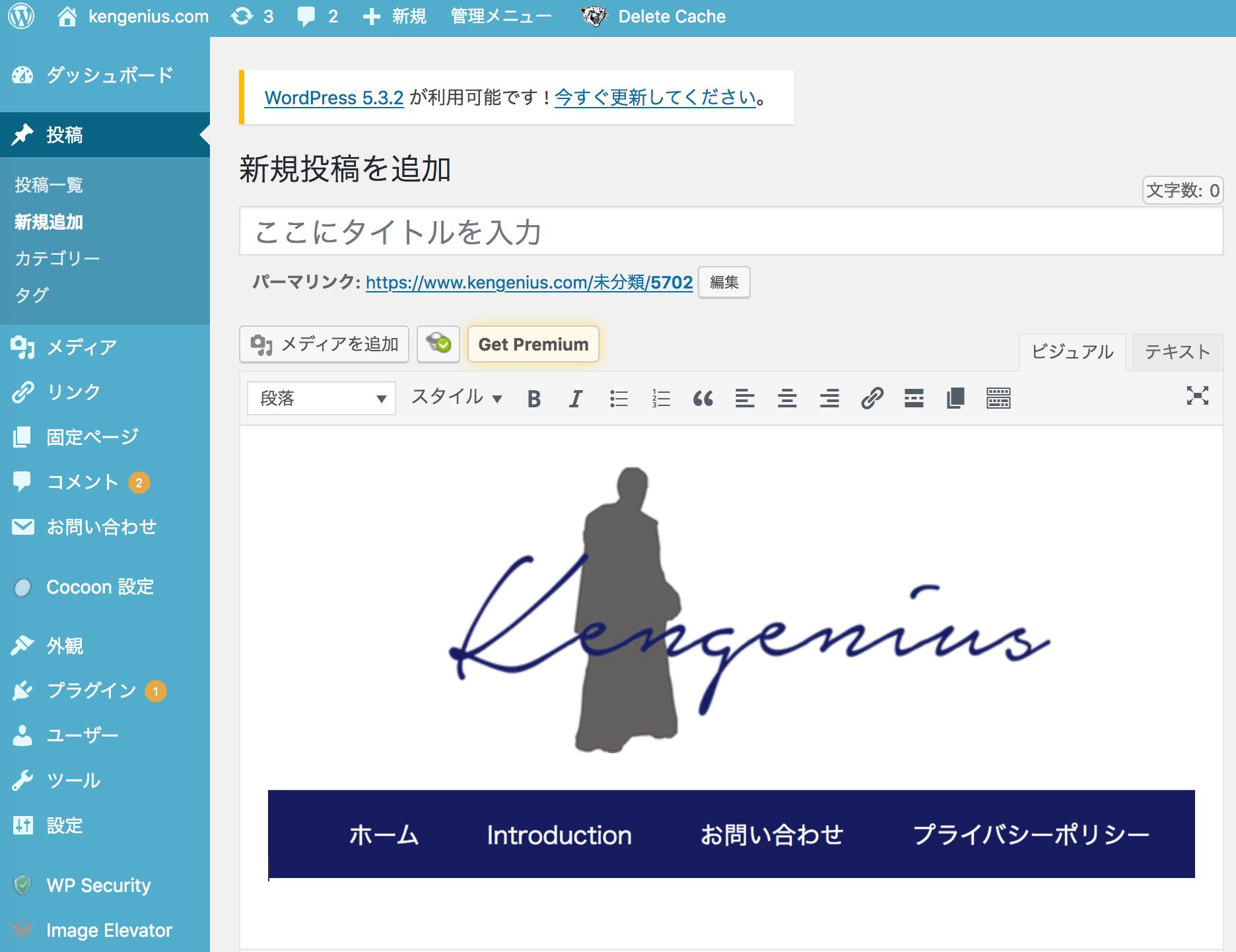
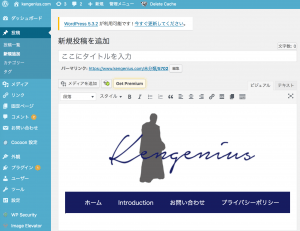
コメント